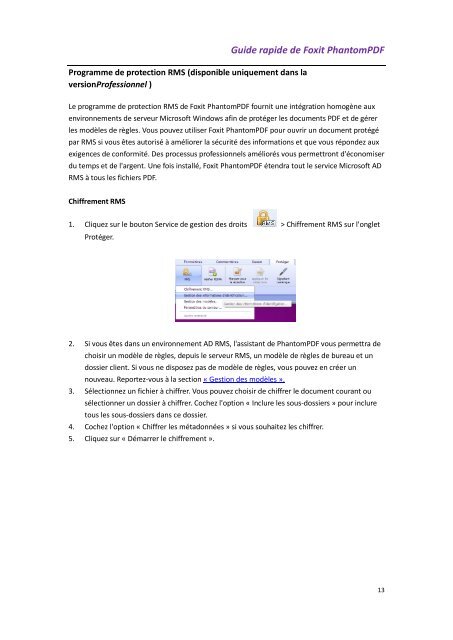Guide rapide de Foxit PhantomPDF
Guide rapide de Foxit PhantomPDF
Guide rapide de Foxit PhantomPDF
Create successful ePaper yourself
Turn your PDF publications into a flip-book with our unique Google optimized e-Paper software.
Programme <strong>de</strong> protection RMS (disponible uniquement dans la<br />
versionProfessionnel )<br />
<strong>Gui<strong>de</strong></strong> <strong>rapi<strong>de</strong></strong> <strong>de</strong> <strong>Foxit</strong> <strong>PhantomPDF</strong><br />
Le programme <strong>de</strong> protection RMS <strong>de</strong> <strong>Foxit</strong> <strong>PhantomPDF</strong> fournit une intégration homogène aux<br />
environnements <strong>de</strong> serveur Microsoft Windows afin <strong>de</strong> protéger les documents PDF et <strong>de</strong> gérer<br />
les modèles <strong>de</strong> règles. Vous pouvez utiliser <strong>Foxit</strong> <strong>PhantomPDF</strong> pour ouvrir un document protégé<br />
par RMS si vous êtes autorisé à améliorer la sécurité <strong>de</strong>s informations et que vous répon<strong>de</strong>z aux<br />
exigences <strong>de</strong> conformité. Des processus professionnels améliorés vous permettront d'économiser<br />
du temps et <strong>de</strong> l'argent. Une fois installé, <strong>Foxit</strong> <strong>PhantomPDF</strong> étendra tout le service Microsoft AD<br />
RMS à tous les fichiers PDF.<br />
Chiffrement RMS<br />
1. Cliquez sur le bouton Service <strong>de</strong> gestion <strong>de</strong>s droits > Chiffrement RMS sur l'onglet<br />
Protéger.<br />
2. Si vous êtes dans un environnement AD RMS, l'assistant <strong>de</strong> <strong>PhantomPDF</strong> vous permettra <strong>de</strong><br />
choisir un modèle <strong>de</strong> règles, <strong>de</strong>puis le serveur RMS, un modèle <strong>de</strong> règles <strong>de</strong> bureau et un<br />
dossier client. Si vous ne disposez pas <strong>de</strong> modèle <strong>de</strong> règles, vous pouvez en créer un<br />
nouveau. Reportez-vous à la section « Gestion <strong>de</strong>s modèles ».<br />
3. Sélectionnez un fichier à chiffrer. Vous pouvez choisir <strong>de</strong> chiffrer le document courant ou<br />
sélectionner un dossier à chiffrer. Cochez l'option « Inclure les sous-dossiers » pour inclure<br />
tous les sous-dossiers dans ce dossier.<br />
4. Cochez l'option « Chiffrer les métadonnées » si vous souhaitez les chiffrer.<br />
5. Cliquez sur « Démarrer le chiffrement ».<br />
13